
Step1.在特征树中选择“ZLevel.1”节点,然后选择下拉菜单
 命令,插入一个螺旋铣削加工操作,系统弹出“Sprial milling.1”对话框(一)。
命令,插入一个螺旋铣削加工操作,系统弹出“Sprial milling.1”对话框(一)。
Step2.设置几何参数。单击“Sprial milling.1”对话框(一)中的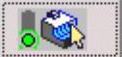 选项卡;右击“Sprial milling.1”对话框(一)中的零件感应区,在弹出的快捷菜单中选择
选项卡;右击“Sprial milling.1”对话框(一)中的零件感应区,在弹出的快捷菜单中选择 命令,然后在图形区选取图1.45所示的模型表面作为加工区域,在图形区空白处双击鼠标左键,系统返回“Sprial milling.1”对话框(一)。
命令,然后在图形区选取图1.45所示的模型表面作为加工区域,在图形区空白处双击鼠标左键,系统返回“Sprial milling.1”对话框(一)。
Step3.定义刀具参数。在“Sprial milling.1”对话框(一)中单击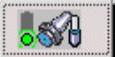 选项卡;在“Sprial milling.1”对话框(一)中单击
选项卡;在“Sprial milling.1”对话框(一)中单击 按钮,选择端铣刀为加工刀具;在“Sprial milling.1”对话框(一)的
按钮,选择端铣刀为加工刀具;在“Sprial milling.1”对话框(一)的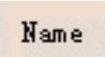 文本框中输入“T4 End Mill D 10”并按下Enter键;在“Sprial milling.1”对话框(一)中取消选中
文本框中输入“T4 End Mill D 10”并按下Enter键;在“Sprial milling.1”对话框(一)中取消选中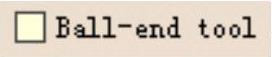 复选框,单击
复选框,单击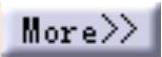 按钮,单击
按钮,单击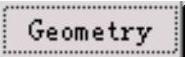 选项卡,然后设置图1.46所示的刀具参数,其他选项卡中的参数均采用系统默认的设置值。
选项卡,然后设置图1.46所示的刀具参数,其他选项卡中的参数均采用系统默认的设置值。
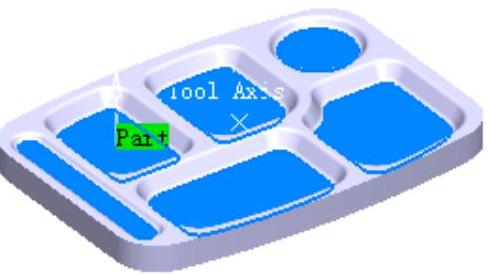
图1.45 选取加工区域
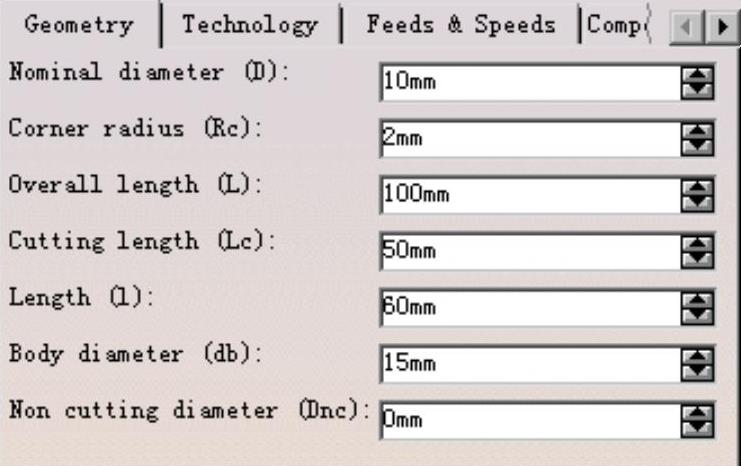
图1.46 定义刀具参数
Step4.定义进给率。在“Sprial milling.1”对话框(一)中单击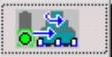 选项卡;在“Sprial milling.1”对话框(一)的
选项卡;在“Sprial milling.1”对话框(一)的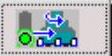 选项卡中设置图1.47所示的参数。
选项卡中设置图1.47所示的参数。
Step5.设置刀具路径参数。
(1)进入“刀具路径参数”选项卡。在“Sprial milling.1”对话框(一)中单击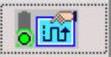 选项卡。
选项卡。
(2)定义切削类型。在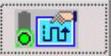 选项卡中的
选项卡中的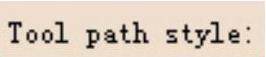 下拉列表中选择
下拉列表中选择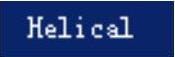 选项。
选项。
(3)定义切削参数。在“Sprial milling.1”对话框(一)中单击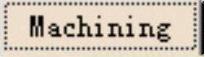 选项卡,然后在
选项卡,然后在 文本框中输入值0.01,在
文本框中输入值0.01,在 文本框中输入值3,其他参数采用系统默认设置值。
文本框中输入值3,其他参数采用系统默认设置值。
(4)定义径向参数。在“Sprial milling.1”对话框(一)中单击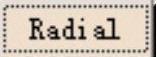 选项卡,然后在
选项卡,然后在 文本框中输入值4。
文本框中输入值4。
(5)定义轴向参数。在“Sprial milling.1”对话框(一)中单击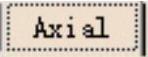 选项卡,在
选项卡,在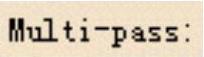 下拉列表中选择
下拉列表中选择 选项,在
选项,在 文本框中输入值1,在
文本框中输入值1,在 文本框中输入值1。(www.xing528.com)
文本框中输入值1。(www.xing528.com)
(6)其他参数采用系统默认设置值。
Step6.定义进刀/退刀路径。
(1)进入进刀/退刀路径选项卡。在“Sprial milling.1”对话框(一)中单击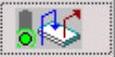 选项卡。
选项卡。
(2)激活进刀。在 区域的列表框中选择
区域的列表框中选择 选项,右击后从弹出的快捷菜单中选择
选项,右击后从弹出的快捷菜单中选择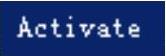 命令(系统默认为激活状态)。
命令(系统默认为激活状态)。
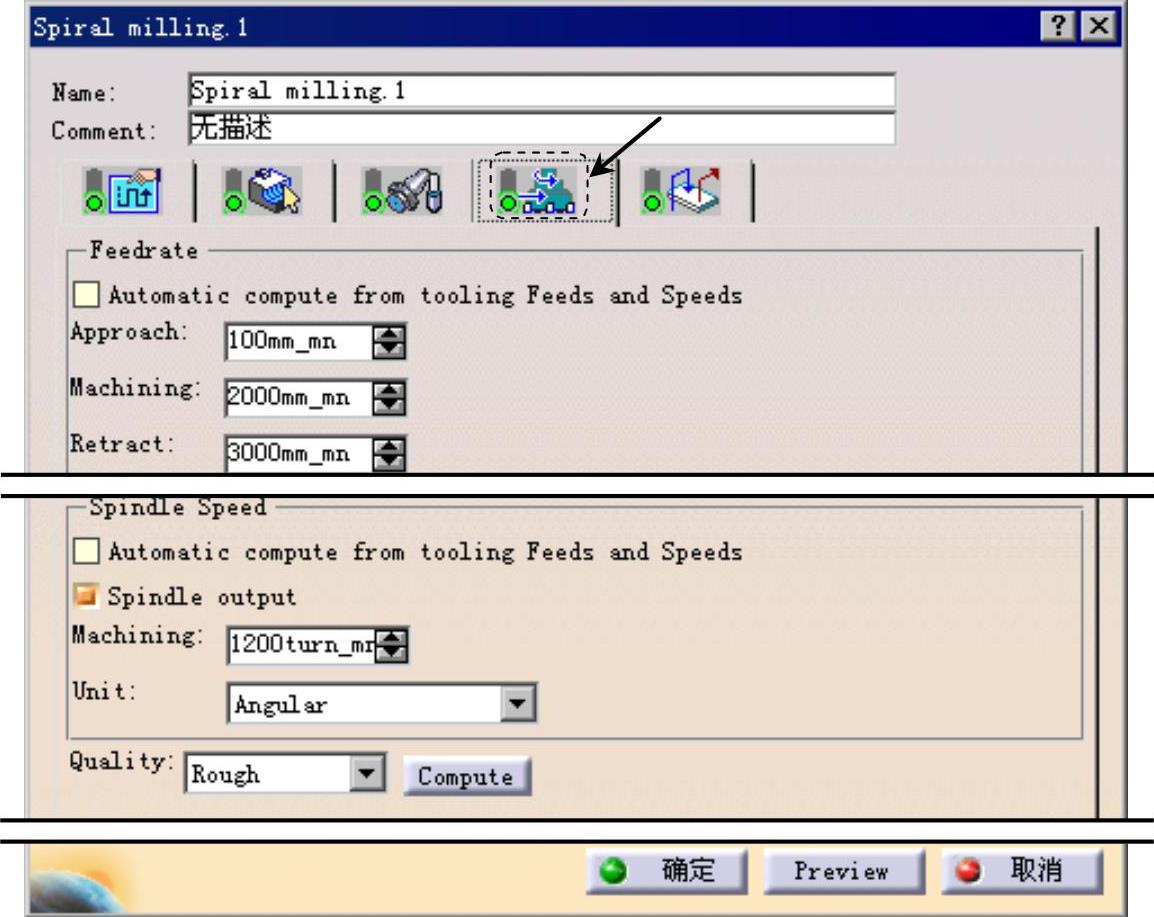
图1.47 “进给率”选项卡
(3)定义进刀方式。在 区域的列表框中选择
区域的列表框中选择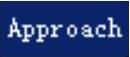 选项,然后在
选项,然后在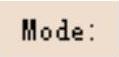 下拉列表中选择
下拉列表中选择 选项,双击图1.48所示的“Sprial milling.1”对话框(一)中的尺寸“1.608mm”,在弹出的“Edit Parameter”对话框中输入值20,单击
选项,双击图1.48所示的“Sprial milling.1”对话框(一)中的尺寸“1.608mm”,在弹出的“Edit Parameter”对话框中输入值20,单击 按钮;双击“Sprial milling.1”对话框(一)中的尺寸“6mm”,在弹出的“Edit Parameter”对话框中输入值20并单击
按钮;双击“Sprial milling.1”对话框(一)中的尺寸“6mm”,在弹出的“Edit Parameter”对话框中输入值20并单击 按钮。
按钮。
(4)激活退刀。在 区域的列表框中选择
区域的列表框中选择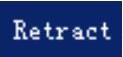 选项,右击,从弹出的快捷菜单中选择
选项,右击,从弹出的快捷菜单中选择 命令(系统默认为激活状态)。
命令(系统默认为激活状态)。
(5)定义退刀方式。在 区域的列表框中选择
区域的列表框中选择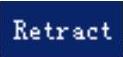 选项,然后在
选项,然后在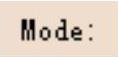 下拉列表中选择
下拉列表中选择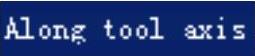 选项。双击“Sprial milling.1”对话框(一)中的尺寸“6mm”,在弹出的“Edit Parameter”对话框中输入值20并单击
选项。双击“Sprial milling.1”对话框(一)中的尺寸“6mm”,在弹出的“Edit Parameter”对话框中输入值20并单击 按钮。
按钮。
Step7.刀路仿真。
(1)在“Sprial milling.1”对话框(一)中单击“Tool Path Replay”按钮 ,系统弹出“Sprial milling.1”对话框(二),且在图形区显示刀路轨迹(图1.49)。
,系统弹出“Sprial milling.1”对话框(二),且在图形区显示刀路轨迹(图1.49)。
(2)在“Sprial milling.1”对话框(二)中单击 按钮,然后单击
按钮,然后单击 按钮,观察刀具切割毛坯零件的运行情况。
按钮,观察刀具切割毛坯零件的运行情况。
Step8.在“Sprial milling.1”对话框(二)中单击 按钮,然后单击“Sprial milling.1”对话框(一)中的
按钮,然后单击“Sprial milling.1”对话框(一)中的 按钮。
按钮。
免责声明:以上内容源自网络,版权归原作者所有,如有侵犯您的原创版权请告知,我们将尽快删除相关内容。




